جدول المحتويات
في MS Excel ، توجد عدة وظائف مخصصة لحساب أنواع مختلفة من الخلايا ، مثل فراغات أو غير فارغة ، مع رقم أو تاريخ أو قيم نصية ، تحتوي على كلمات أو أحرف محددة ، ومحددة زمن. في هذه المقالة ، سنناقش الاستخدامات المختلفة لـ COUNTIF بين قيمتين من الخلايا في Excel. إذا كنت مهتمًا أيضًا بتنزيل كتيب التدريب الخاص بنا وتابعنا.
تنزيل Practice Workbook
تنزيل هذا المصنف للتدريب أثناء قراءة هذه المقالة.
COUNTIF بين قيمتي خليتين. xlsx
5 أمثلة مناسبة لاستخدام دالة COUNTIF بين قيمتي خليتين في Excel
لتوضيح الأمثلة ، نأخذ في الاعتبار مجموعة بيانات تتكون من 10 شخصًا. سنقوم بتعيين أنواع مختلفة من المعايير لاستخدام دالة COUNTIF بين قيمتين من الخلايا. تقع مجموعة البيانات الخاصة بنا في نطاق الخلايا B5: C14 .
📚 ملاحظة:
جميع عمليات هذا يتم إنجاز هذه المقالة باستخدام تطبيق Microsoft Office 365 .
1. تطبيق وظيفة COUNTIF على عدد الخلايا عن طريق مقارنة الأرقام
في المثال الأول ، سنستخدم وظيفة COUNTIF لحساب الأرقام التي تكون أكبر من القيمة المستهدفة لدينا . القيمة التي نريدها موجودة في الخلية D5 .

فيما يلي الخطوات لإكمال المثال:
📌 الخطوات :
- أولاً ، حدد الخلية E5 .
- الآن ، اكتبأسفل الصيغة التالية في الخلية.
=COUNTIF(C5:C13,">="&D5)
- اضغط على أدخل .

- سترى عدد القيم الأكبر من $ 150 .
وهكذا ، نحن يمكن القول أن صيغتنا تعمل بشكل مثالي ، ونحن قادرون على استخدام وظيفة COUNTIF بين قيمتين من الخلايا في Excel.
اقرأ المزيد: How to استخدم COUNTIF بين رقمين (4 طرق)
2. حساب وقت معين باستخدام وظيفة COUNTIF
في هذا المثال ، سنستخدم دالة COUNTIF لحساب الوقت المحدد الذي يزيد عن القيمة الزمنية المطلوبة. القيمة التي نريدها موجودة في الخلية D5 .
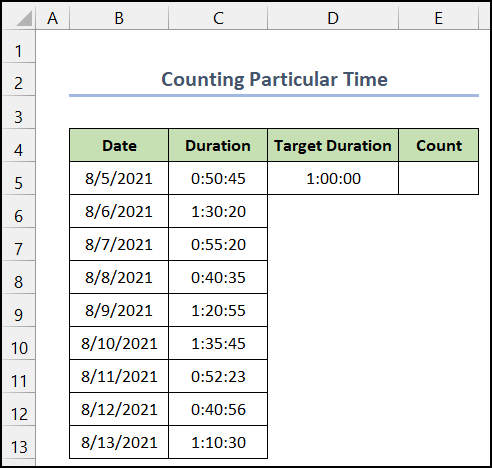
الخطوات اللازمة للقيام بالعملية معطاة على النحو التالي:
📌 الخطوات:
- أولاً ، حدد الخلية E5 .
- بعد ذلك ، اكتب الصيغة التالية في الخلية.
=COUNTIF(C5:C13,">="&D5)
- ثم اضغط على Enter .

- ستحصل على قيم الوقت التي تزيد عن ساعة واحدة .
ومن ثم ، يمكننا القول أن صيغتنا تعمل بشكل فعال ، ونحن قادرون لاستخدام الدالة COUNTIF بين قيمتي خلية في Excel.
اقرأ المزيد: COUNTIF أكبر من وأقل من [مع قالب مجاني]
3. استخدام دالة COUNTIF لحساب عدد الخلايا داخل نطاق
في المثال التالي ، ستساعدنا وظيفة COUNTIF في حساب عدد معينخلايا ضمن نطاق بيانات. نطاق البيانات المطلوب يقع في نطاق الخلايا D5: D6 .

فيما يلي خطوات إجراء العملية:
📌 الخطوات:
- في البداية ، حدد الخلية E5 .
- بعد ذلك ، اكتب الصيغة التالية في الخلية.
=COUNTIF(C5:C13,">"&D5)-COUNTIF(C5:C13,">"&D6)
- بعد ذلك ، اضغط على Enter .
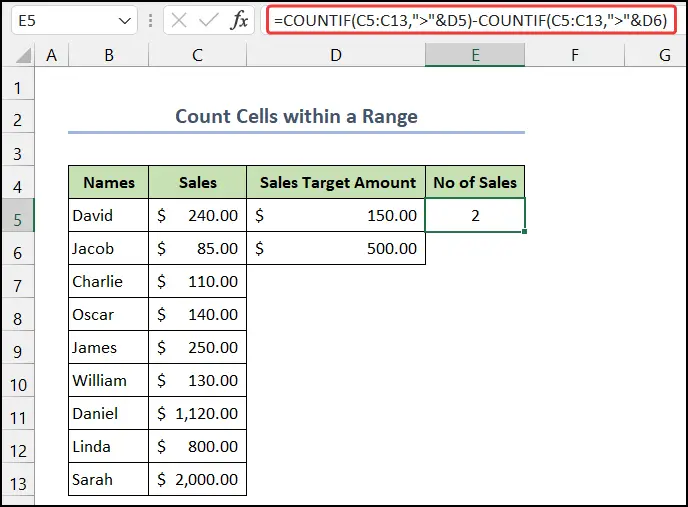
- ستلاحظ أن الوظيفة ستحسب عدد القيم ضمن نطاق بياناتنا.
لذلك ، يمكننا القول أن صيغتنا تعمل بدقة ، ونحن قادرون على استخدام الدالة COUNTIF بين قيمتين من الخلايا في Excel.
اقرأ المزيد: كيفية استخدام COUNTIF للنطاق الزمني في Excel (6 مناسب النهج)
القراءات المتشابهة
- COUNTIF التاريخ في غضون 7 أيام
- COUNTIF بين تاريخين في Excel
- كيفية استخدام COUNTIF مع أحرف البدل في Excel (7 طرق سهلة)
- COUNTIF متعددة النطاقات نفس المعايير في Excel
4. تطبيق أو تشغيل من خلال وظيفة COUNTIF
هنا ، سنفعل العملية أو بواسطة وظيفة COUNTIF . لإنجاز العملية ، علينا أن نأخذ مجموعة بيانات مختلفة من المواد الغذائية وتكلفتها.

الخطوات لإنهاء العملية أو موصوفة أدناه :
📌 الخطوات:
- أولاً ، حدد الخلية D5 .
- بعد ذلك ، اكتب الصيغة التالية في الالخلية.
=COUNTIF(B5:B10,"Pasta")+COUNTIF(B5:B10,"*salad")
- بعد ذلك ، اضغط على مفتاح أدخل .

- ستحصل على النتيجة المرجوة.
لذلك ، يمكننا القول أن صيغتنا تعمل بشكل مثمر ، ونحن قادرون على استخدم الدالة COUNTIF بين قيمتي خلية من خلال عملية أو في Excel.
اقرأ المزيد: كيفية استخدام Excel COUNTIF هذا لا يحتوي على معايير متعددة
5. مزيج من وظائف SUMPRODUCT و COUNTIF مع OR Logic
في المثال الأخير ، سنستخدم SUMPPRODUCT و <1 وظائف> COUNTIF لحساب الأرقام وتطبيق منطق أو . للقيام بذلك ، سوف نستخدم مجموعة بيانات أخرى مختلفة من 10 من الموظفين ومعرفاتهم. سنقوم بحساب عدد المعرفات المكررة و المعرفات الفريدة بواسطة الوظائف.
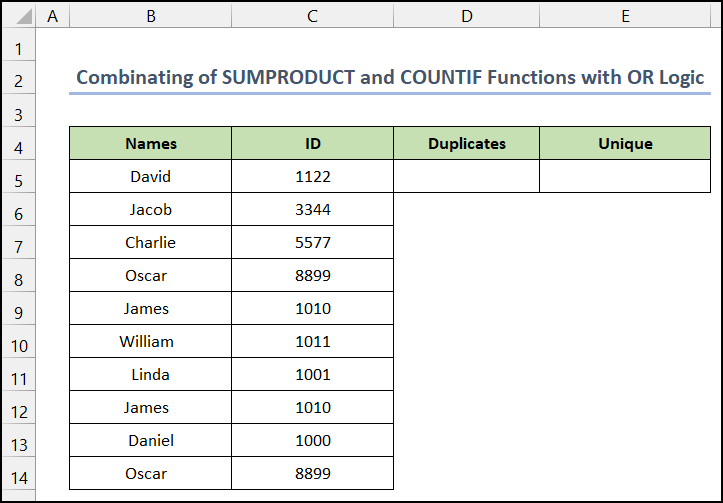
الخطوات اللازمة للقيام بـ أو يظهر المنطق على النحو التالي:
📌 الخطوات:
- أولاً ، حدد الخلية D5 لحساب تكرار المعرف الأرقام.
- لذلك ، اكتب الصيغة التالية في الخلية.
=SUMPRODUCT((COUNTIF(B5:B14,B5:B14)>1)*(B5:B14""))
- ثم اضغط على أدخل .
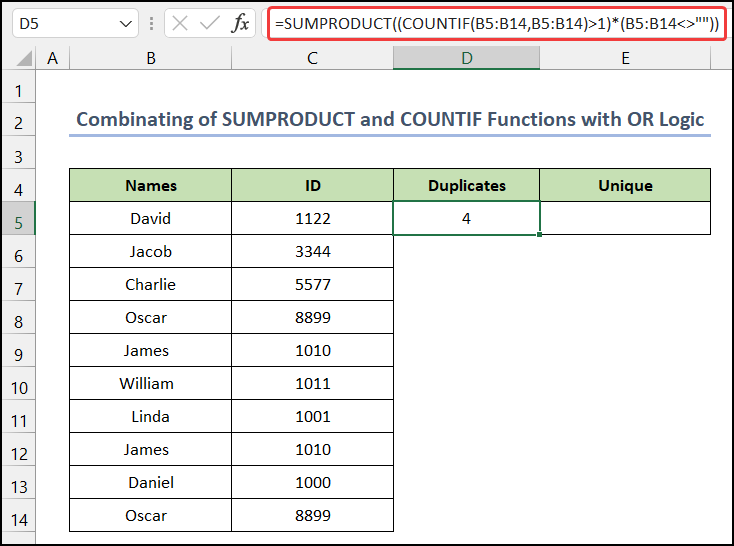
- بعد ذلك ، علينا حساب معرف فريد .
- الآن ، حدد الخلية E5 واكتب الصيغة التالية في الخلية.
=SUMPRODUCT((COUNTIF(B5:B14,B5:B14)=1)*(B5:B14""))
- مرة أخرى ، اضغط على أدخل .
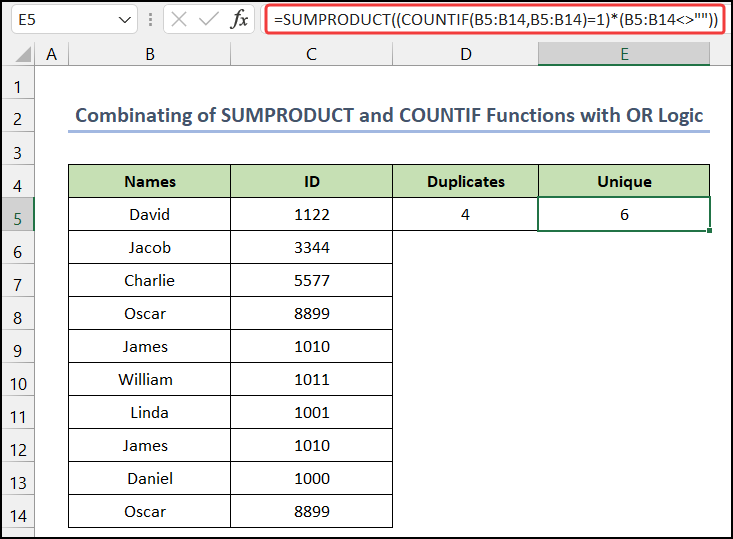
- سوف الحصول على كلا القيم التي نرغب فيهاالخلايا.
أخيرًا ، يمكننا القول أن صيغتنا تعمل بنجاح ، ويمكننا استخدام وظيفة COUNTIF بين قيمتي خليتين بواسطة أو المنطق في Excel.
اقرأ المزيد: كيفية استخدام COUNTIF لحساب عدد الخلايا الأكبر من 0 في Excel
استخدام دالة COUNTIF لحساب القيمة لـ معايير متعددة
بالإضافة إلى الأمثلة السابقة ، سنقوم بشرح ثلاثة أمثلة أكثر ارتباطًا هنا. من بينها ، في المثال الأول ، سنستخدم دالة COUNTIF لحساب القيم لمعايير متعددة. معاييرنا في نطاق الخلايا D5: D6 .

الإجراء موضح أدناه خطوة بخطوة:
📌 الخطوات:
- في البداية ، حدد الخلية E5 .
- بعد ذلك ، اكتب الصيغة التالية في الخلية.
=COUNTIF(C5:C13,">"&D5)-COUNTIF(C5:C13,">"&D6)
- اضغط على Enter .

- ستحصل على عدد الكيانات الواقعة بين $ 150 و $ 600.
أخيرًا ، يمكننا القول أن صيغتنا تعمل بشكل مثالي ، ونحن قادرون على استخدام الدالة COUNTIF بين قيمتين من الخلايا لمعايير متعددة في Excel.
البحث عن القيم بين تاريخين بواسطة وظيفة COUNTIF
في هذا المثال ، سنجد قيمًا بين تاريخين بواسطة دالة COUNTIF . التواريخ المطلوبة هي في نطاق الخلايا D5: D6 .

العملية موصوفةأدناه:
📌 الخطوات:
- أولاً ، حدد الخلية E5 .
- الآن ، اكتب ما يلي الصيغة في الخلية.
=COUNTIF(C5:C13,">"&D5)-COUNTIF(C5:C13,">"&D6)
- اضغط على أدخل .

- أخيرًا ، ستحصل على عدد الكيانات الواقعة بين ساعة واحدة و ساعتان .
في النهاية ، يمكننا القول أن صيغتنا تعمل بشكل فعال ، ونحن قادرون على استخدام وظيفة COUNTIF بين قيمتي خلية تاريخ في Excel.
استخدام دالة COUNTIF بالنسبة إلى رقمين عدديين
في المثال الأخير ، سنجد عدد القيم الرقمية بين رقمين من خلال دالة COUNTIF . الأرقام العددية التي نريدها موجودة في نطاق الخلايا D5: D6 .
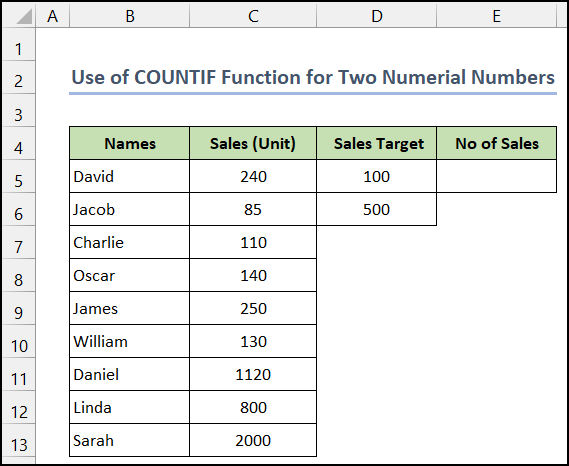
الطريقة الموضحة أدناه خطوة بخطوة:
📌 الخطوات:
- في البداية ، حدد الخلية E5 .
- بعد ذلك ، اكتب الصيغة التالية في الخلية.
=COUNTIF(C5:C13,">"&D5)-COUNTIF(C5:C13,">"&D6)
- التالي ، اضغط على Enter .

- ستجد عدد الكيانات الواقعة بين الأرقام 100 و 500 .
أخيرًا ، يمكننا أن نقول أن صيغتنا تعمل بنجاح ، ونحن قادرون على استخدام وظيفة COUNTIF بين قيمتين رقميتين للخلايا في Excel.
الخاتمة
هذه نهاية هذا مقالة - سلعة. آمل أن تكون هذه المقالة مفيدة لك وستتمكن من استخدام وظيفة COUNTLIF بين اثنينقيم الخلايا في Excel. يرجى مشاركة أي استفسارات أو توصيات أخرى معنا في قسم التعليقات أدناه إذا كان لديك أي أسئلة أو توصيات أخرى.
لا تنس التحقق من موقعنا على الويب ، ExcelWIKI ، للعديد من برامج Excel- المشاكل والحلول ذات الصلة. استمر في تعلم طرق جديدة واستمر في النمو!

